Tutorial ini menjelaskan kasus penggunaan tentang cara menggunakan Integrasi Aplikasi untuk mengotomatiskan alur pengelolaan pesanan antara aplikasi pengelolaan hubungan pelanggan (CRM) dan aplikasi perencanaan sumber daya perusahaan (ERP).
Ringkasan
Perusahaan bisnis menggunakan berbagai aplikasi CRM dan ERP untuk membuat, memproses, mengelola, dan mempertahankan pesanan penjualan. Setiap aplikasi ini ditangani oleh tim atau organisasi yang berbeda, dan memastikan bahwa pesanan terus dilacak sekaligus memberikan info terbaru kepada pelanggan secara tepat waktu adalah tantangan tersendiri.
Dalam tutorial ini, Anda akan membuat integrasi yang menggunakan pemicu Salesforce untuk berlangganan peristiwa peluang baru di Salesforce. Saat peluang baru dibuat, integrasi akan mengambil detail peluang tambahan, seperti ID dan nama akun. Detail ini diperiksa di tabel BigQuery untuk membuat dan memperbarui peluang dengan nomor pesanan pelacakan. Selama validasi, jika informasi akun tidak ada di BigQuery, integrasi akan otomatis membuat entri baru di tabel BigQuery dan instance ServiceNow terlampir menggunakan Integration Connectors.
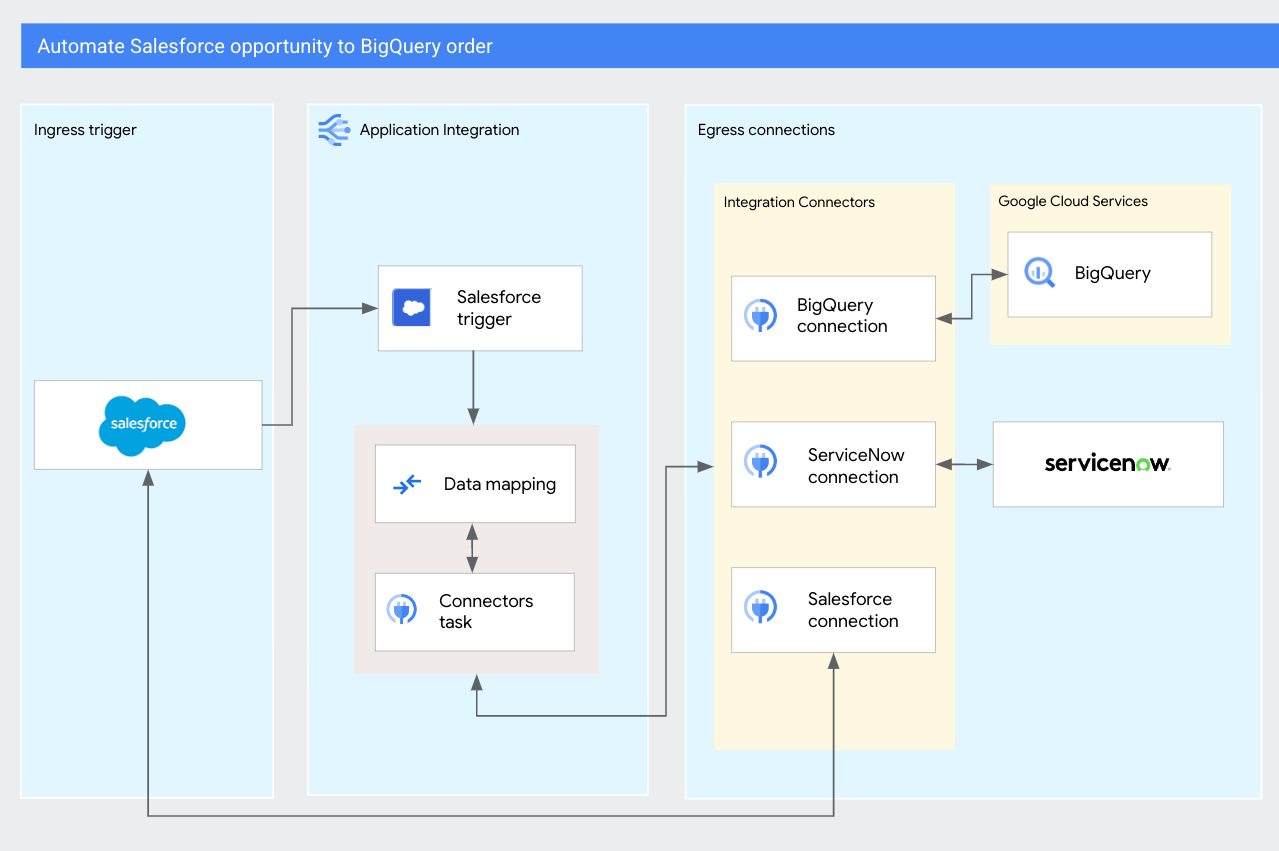
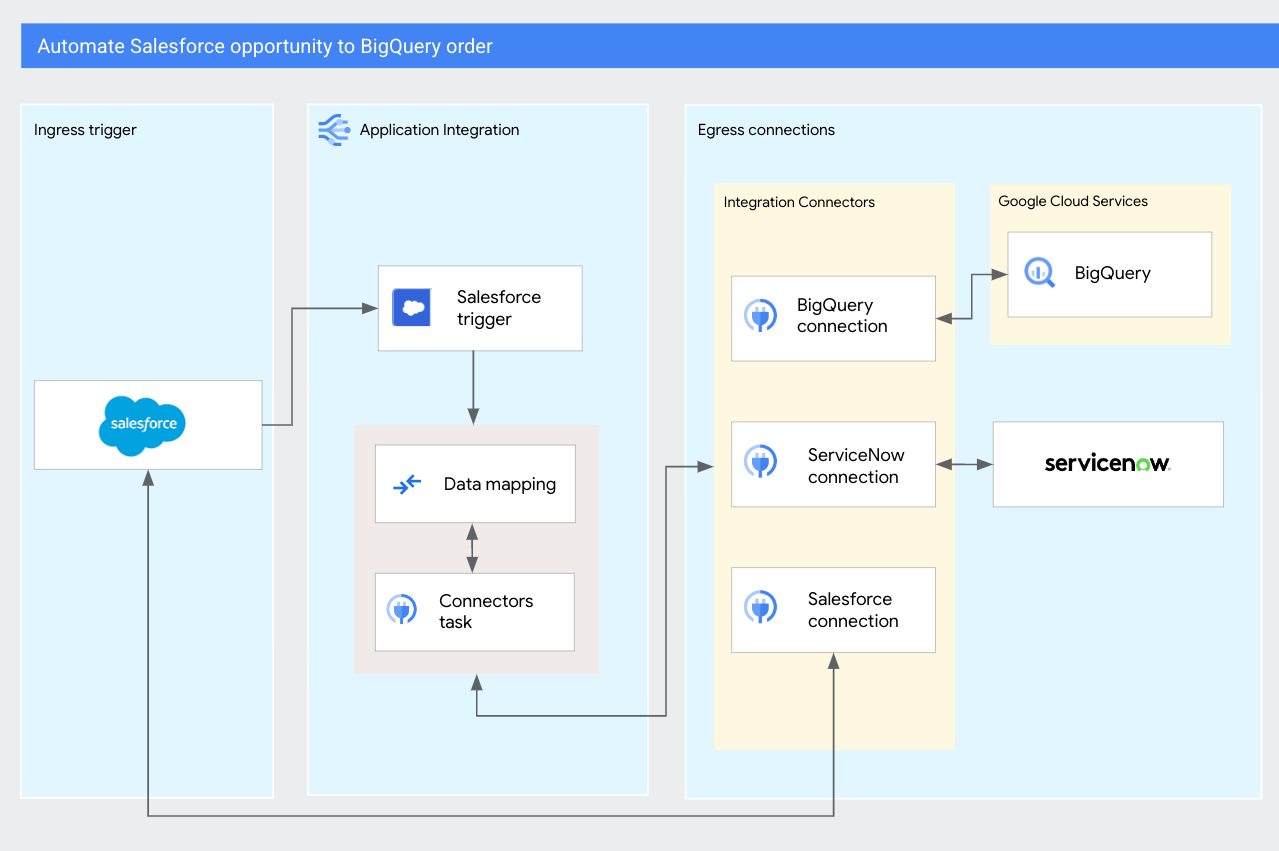
Menyiapkan lingkungan Anda
Memverifikasi penyiapan pengguna Salesforce
Tutorial ini mengasumsikan bahwa Anda memiliki akun developer Salesforce yang sudah ada dengan penyiapan pengguna dan set izin yang diperlukan. Pastikan akun Anda telah mengaktifkan Pengambilan Data Perubahan (CDC). Untuk mengetahui informasi tentang cara membuat akun baru, lihat Menyiapkan pengguna integrasi.
Menyiapkan set data dan tabel BigQuery
Untuk tutorial ini, Anda harus menyiapkan set data BigQuery dan membuat dua tabel untuk menyimpan detail peluang Salesforce dan informasi akun ServiceNow.
Menyiapkan set data BigQuery
Untuk menyiapkan set data BigQuery, lakukan hal berikut:
- Buka halaman BigQuery di konsol Google Cloud .
- Klik panel Explorer, lalu pilih project yang Anda gunakan untuk tutorial ini.
- Luaskan (Tindakan), lalu pilih Buat set data.
- Konfigurasi detail berikut di halaman Buat set data:
- ID Set Data: Masukkan
Demo_order_dataset. - Jenis lokasi > Region: Pilih wilayah
us-central1 (lowa).
- ID Set Data: Masukkan
- Klik Create dataset.
Dataset Demo_order_dataset yang baru kini akan muncul di project Anda di panel Explorer.
Menyiapkan tabel BigQuery
Untuk membuat tabel BigQuery, lakukan hal berikut:
- Di panel Explorer, klik dan buka set data
Demo_order_datasetyang dibuat. - Lakukan langkah-langkah berikut untuk membuat tabel Orders kosong untuk menyimpan detail peluang Salesforce:
- Klik Buat tabel.
- Di bagian Destination, masukkan
Orderssebagai nama tabel. - Di bagian Schema, klik Edit sebagai teks dan tempelkan definisi skema JSON berikut:
[ { "name": "order_number", "type": "STRING", "mode": "NULLABLE", "description": "Salesforce order number" }, { "name": "order_status", "type": "STRING", "mode": "NULLABLE", "description": "Sale order status" }, { "name": "tracking_number", "type": "INTEGER", "mode": "NULLABLE", "description": "Salesforce tracking number" } ]
- Klik Create table.
- Lakukan langkah-langkah berikut untuk membuat tabel Accounts kosong guna menyimpan detail akun Salesforce:
- Klik Buat tabel.
- Di bagian Destination, masukkan
Accountssebagai nama tabel. - Di bagian Schema, klik Edit sebagai teks dan tempelkan definisi skema JSON berikut:
[ { "name": "account_id", "type": "STRING", "mode": "NULLABLE", "description": "Account ID for the opportunity" }, { "name": "name", "type": "STRING", "mode": "NULLABLE", "description": "Account name for the opportunity" } ]
- Klik Create table.
Tabel
OrdersdanAccountsbaru kini akan muncul di set data Demo_order_dataset di panel Penjelajah.
Memverifikasi instance ServiceNow
Tutorial ini menggunakan Personal Developer Instance (PDI) gratis ServiceNow. Anda dapat menggunakan instance ServiceNow yang ada atau membuat yang baru. Pastikan instance Anda aktif dan catat URL instance-nya. Untuk mengetahui informasi selengkapnya tentang PDI, lihat dokumentasi ServiceNow PDI.
Mengonfigurasi koneksi
Untuk tutorial ini, Anda harus mengonfigurasi koneksi berikut di Integration Connectors:
- Koneksi Salesforce
- Konfigurasi koneksi Salesforce di Integration Connectors. Untuk mengetahui informasi tentang cara mengonfigurasi konektor Salesforce, lihat Konektor Salesforce.
- Koneksi BigQuery
- Konfigurasi koneksi BigQuery di Integration Connectors untuk mendapatkan, memperbarui, dan memvalidasi detail pesanan dan akun di set data Demo_order_dataset. Untuk mengetahui informasi tentang cara mengonfigurasi konektor BigQuery, lihat Konektor BigQuery.
- Koneksi ServiceNow
- Konfigurasi koneksi ServiceNow di Integration Connectors menggunakan URL instance Anda untuk membuat dan mengambil detail akun di ServiceNow. Untuk mengetahui informasi tentang cara mengonfigurasi konektor ServiceNow, lihat Konektor ServiceNow.
Buat integrasi
Untuk membuat integrasi baru, lakukan langkah-langkah berikut:
- Di konsol Google Cloud, buka halaman Application Integration.
- Klik Integrations dari menu navigasi sebelah kiri untuk membuka halaman Integrations.
- Klik Buat integrasi dan berikan detail berikut di halaman Buat Integrasi:
- Nama integrasi: Masukkan
opportunity-to-order-integration. - Deskripsi: Masukkan
Demo integration created for tutorial. - Region: Pilih
us-central1dari daftar wilayah yang didukung. - Klik Buat untuk membuka editor integrasi.
- Nama integrasi: Masukkan
Menyiapkan pemicu integrasi
Setelah berhasil membuat integrasi, Anda dapat menambahkan dan mengonfigurasi pemicu integrasi yang memanggil integrasi untuk peristiwa yang diidentifikasi.
Untuk tutorial ini, pemicu Salesforce digunakan untuk memanggil integrasi untuk setiap peluang baru yang dibuat di instance Salesforce. Untuk menambahkan dan mengonfigurasi pemicu Salesforce dalam integrasi opportunity-to-order-integration, lakukan hal berikut:
- Di editor integrasi, klik Pemicu untuk menampilkan daftar pemicu yang tersedia.
- Klik dan tempatkan elemen pemicu Salesforce di editor integrasi.
- Pilih elemen pemicu Salesforce di kanvas perancang untuk membuka panel konfigurasi pemicu Salesforce.
- Konfigurasi kolom berikut di bagian Input Pemicu:
- Jenis peristiwa: Pilih Change Data Capture (CDC) dari daftar drop-down.
- Konfigurasi instance Salesforce: Klik opsi + Tambahkan konfigurasi instance Salesforce baru dari daftar drop-down.
Pada dialog Add Salesforce instance configuration, lakukan tindakan berikut:
- Nama koneksi instance Salesforce: Masukkan nama koneksi untuk instance Salesforce. Contoh,
test. - Domain Salesforce: Masukkan nama domain Salesforce Anda. Anda dapat menemukan informasi ini dari halaman Akun Salesforce > Lihat profil.
- Profil autentikasi: Pilih profil autentikasi. Jika Anda tidak memiliki profil autentikasi, buat profil baru. Untuk mengetahui informasinya, lihat Membuat profil autentikasi baru.
- Klik Tambahkan.
- Nama koneksi instance Salesforce: Masukkan nama koneksi untuk instance Salesforce. Contoh,
- Konfigurasi saluran Salesforce: Klik opsi + Tambahkan konfigurasi saluran Salesforce baru dari daftar drop-down.
Dalam dialog Tambahkan saluran Salesforce, lakukan tindakan berikut:
- Nama objek Salesforce: Masukkan
Opportunity. - Klik Tambahkan.
- Nama objek Salesforce: Masukkan
- Operasi: Pilih Buat dari menu drop-down
Perubahan pada properti akan disimpan secara otomatis.
Memetakan payload pemicu ke konektor Salesforce
Saat integrasi dipanggil menggunakan pemicu Salesforce, Anda mengekstrak ID peluang dan memetakannya ke konektor Salesforce untuk mengambil detail tambahan peluang.
Menghubungkan ke akun Salesforce
Lakukan langkah-langkah berikut untuk menambahkan dan mengonfigurasi tugas Konektor guna mengambil detail peluang menggunakan koneksi Salesforce:
- Di editor integrasi, klik Tasks untuk menampilkan daftar tugas yang tersedia.
- Klik dan tempatkan elemen Connectors di editor integrasi.
- Pilih elemen tugas Konektor di perancang untuk melihat panel konfigurasi tugas Konektor.
- Klik , lalu ganti nama label Konektor menjadi
Fetch Salesforce Data. - Klik Configure connector.
- Lakukan tindakan berikut di halaman Connectors Task Editor:
- Di bagian Pilih koneksi, pilih region
us-central1. - Pilih koneksi Salesforce Anda dari daftar koneksi yang tersedia.
- Klik Berikutnya.
- Di bagian Type, pilih Entities.
- Di bagian Setel entitas/tindakan, pilih Peluang dari daftar entitas yang tersedia, lalu pilih Dapatkan sebagai Operasi.
- Klik Selesai untuk menyelesaikan konfigurasi koneksi dan menutup panel.
- Di bagian Pilih koneksi, pilih region
Mengekstrak dan memetakan ID peluang
Tugas Pemetaan Data digunakan untuk memetakan dan mengekstrak detail peluang antara pemicu Salesforce tersebut dan konektor Salesforce.
Untuk menambahkan dan mengonfigurasi pemetaan data dalam integrasi Anda, lakukan hal berikut:
- Di editor integrasi, klik Tasks untuk menampilkan daftar tugas yang tersedia.
- Klik dan tempatkan elemen Pemetaan Data di editor integrasi.
- Pilih elemen Pemetaan Data di perancang untuk melihat panel konfigurasi tugas.
- Klik dan ganti nama tugas Pemetaan Data menjadi
Map to opportunity ID. - Klik Open Data Mapping Editor.
Editor Pemetaan Data memungkinkan Anda memetakan variabel input ke variabel output yang diinginkan, menggunakan fungsi transformasi yang tersedia. Output kemudian tersedia sebagai variabel untuk tugas atau pemicu integrasi lainnya. Untuk mengetahui detail selengkapnya tentang variabel pemetaan, lihat Menambahkan pemetaan.
- Petakan variabel output pemicu—
SalesforceTriggerCdcRecordID—ke variabel input konektor yang dibuat otomatis—entityId(Fetch Salesforce Data).Setelah pemetaan selesai, tutup panel. Setiap perubahan akan disimpan otomatis.
- Tambahkan koneksi edge dari pemicu Salesforce ke tugas Petakan ke ID peluang.
- Tambahkan koneksi tepi dari tugas Petakan ke ID peluang ke konektor Ambil Data Salesforce.
Memvalidasi akun Salesforce di tabel BigQuery
Setelah mengambil semua detail peluang dari konektor Salesforce, Anda mengekstrak dan memetakan ID akun yang terkait dengan peluang, serta memvalidasi keberadaannya di tabel BigQuery Anda.
Menghubungkan ke tabel BigQuery
Lakukan langkah-langkah berikut untuk mengonfigurasi tugas Konektor yang membaca tabel Akun BigQuery menggunakan koneksi BigQuery:
- Di editor integrasi, klik Tasks untuk menampilkan daftar tugas yang tersedia.
- Klik dan tempatkan elemen Connectors di editor integrasi.
- Klik elemen tugas Konektor di perancang untuk melihat panel konfigurasi tugas Konektor.
- Klik dan ganti nama Connectors menjadi
Check account in BigQuery. - Klik Configure connector.
- Lakukan tindakan berikut di halaman Connectors Task Editor:
- Di bagian Pilih koneksi, pilih region
us-central1. - Pilih koneksi BigQuery Anda dari daftar koneksi yang tersedia.
- Klik Berikutnya.
- Di bagian Type, pilih Entities.
- Di bagian Setel entitas/tindakan, pilih akun dari daftar entitas yang tersedia, lalu pilih Daftar sebagai Operasi.
- Klik Selesai untuk menyelesaikan konfigurasi koneksi dan menutup panel.
- Di bagian Pilih koneksi, pilih region
- Tambahkan koneksi tepi dari konektor Ambil Data Salesforce ke konektor Periksa akun di BigQuery.
Mengekstrak dan memvalidasi ID akun Salesforce
Untuk mengekstrak, memetakan, dan memvalidasi ID akun peluang, lakukan hal berikut:
- Di editor integrasi, klik Tasks untuk menampilkan daftar tugas yang tersedia.
- Klik dan tempatkan elemen Pemetaan Data di editor integrasi.
- Klik elemen Pemetaan Data di perancang untuk melihat panel konfigurasi tugas.
- Klik dan ganti nama tugas Pemetaan Data menjadi
Check account. - Klik Open Data Mapping Editor.
- Klik + Add new variable dan buat variabel output berikut:
Nama variabel output Jenis data sf_account_idSTRINGsf_account_nameSTRINGaccount_existsBOOLEAN - Buat pemetaan berikut antara variabel payload konektor Salesforce dan variabel lokal:
Input Output connectorOutputPayload ( Fetch Salesforce Data) .GET_PROPERTY("AccountId")sf_account_idconnectorOutputPayload ( Fetch Salesforce Data) .GET_PROPERTY("Name")sf_account_nameconnectorOutputPayload (Check account in BigQuery) .FILTER(~obj1 -> ~obj1 .GET_PROPERTY("account_id") .TO_STRING() .EQUALS(sf_account_id) ) .SIZE() .EQUALS("1")account_existsSetelah pemetaan selesai, tutup panel. Setiap perubahan akan disimpan otomatis.
- Tambahkan koneksi tepi dari konektor Periksa akun di BigQuery ke tugas Periksa akun.
Buat akun BigQuery baru
Setelah Anda memvalidasi akun Salesforce di BigQuery, dan jika akun tersebut tidak ada, lakukan langkah-langkah berikut untuk membuat akun baru di BigQuery. Anda juga menggunakan informasi yang sama untuk membuat akun di ServiceNow.
Menambahkan akun ke BigQuery
Lakukan langkah-langkah berikut untuk mengonfigurasi tugas Konektor yang membuat entitas baru dalam tabel Akun BigQuery:
- Di editor integrasi, klik Tasks untuk menampilkan daftar tugas yang tersedia.
- Klik dan tempatkan elemen Connectors di editor integrasi.
- Klik elemen tugas Konektor di perancang untuk melihat panel konfigurasi tugas Konektor.
- Klik dan ganti nama Connectors menjadi
Create account in BigQuery. - Klik Configure connector.
- Lakukan tindakan berikut di halaman Connectors Task Editor:
- Di bagian Pilih koneksi, pilih region
us-central1. - Pilih koneksi BigQuery Anda dari daftar koneksi yang tersedia.
- Klik Berikutnya.
- Di bagian Type, pilih Entities.
- Di bagian Setel entitas/tindakan, pilih akun dari daftar entitas yang tersedia, lalu pilih Buat sebagai Operasi.
- Klik Selesai untuk menyelesaikan konfigurasi koneksi dan menutup panel.
- Di bagian Pilih koneksi, pilih region
Buat akun ServiceNow baru
Lakukan langkah-langkah berikut untuk mengonfigurasi tugas Konektor yang menambahkan akun baru ke instance ServiceNow Anda:
- Di editor integrasi, klik Tasks untuk menampilkan daftar tugas yang tersedia.
- Klik dan tempatkan elemen Connectors di editor integrasi.
- Klik elemen tugas Konektor di perancang untuk melihat panel konfigurasi tugas Konektor.
- Klik dan ganti nama Connectors menjadi
Create account in ServiceNow. - Klik Configure connector.
- Lakukan tindakan berikut di halaman Connectors Task Editor:
- Di bagian Pilih koneksi, pilih region
us-central1. - Pilih koneksi BigQuery Anda dari daftar koneksi yang tersedia.
- Klik Berikutnya.
- Di bagian Type, pilih Entities.
- Di bagian Setel entitas/tindakan, pilih system_user dari daftar entitas yang tersedia, lalu pilih Buat sebagai Operasi.
- Klik Selesai untuk menyelesaikan konfigurasi koneksi dan menutup panel.
- Di bagian Pilih koneksi, pilih region
Mengubah dan memetakan detail akun
Untuk mengubah detail akun dan memetakannya ke konektor BigQuery dan ServiceNow, lakukan hal berikut:
- Di editor integrasi, klik Tasks untuk menampilkan daftar tugas yang tersedia.
- Klik dan tempatkan elemen Pemetaan Data di editor integrasi.
- Klik elemen Pemetaan Data di perancang untuk melihat panel konfigurasi tugas.
- Klik dan ganti nama tugas Pemetaan Data menjadi
Mapping for Account Creation. - Klik Open Data Mapping Editor.
- Klik + Add new variable dan buat variabel input berikut:
Masukkan nama variabel Jenis data new_BQaccountJSONnew_SNaccountJSON - Buat pemetaan berikut untuk memetakan ID dan nama akun Salesforce ke tabel BigQuery:
Input Output new_BQaccount .SET_PROPERTY( sf_account_id, "account_id" ) .SET_PROPERTY( sf_account_name, "name" )connectorInputPayload (Create account in BigQuery)new_SNaccount .SET_PROPERTY( sf_account_id, "sys_id" ) .SET_PROPERTY( sf_account_name, "first_name" )connectorInputPayload (Create account in ServiceNow)Setelah pemetaan selesai, tutup panel. Setiap perubahan akan disimpan otomatis.
- Tambahkan koneksi edge dari tugas Pemetaan untuk Pembuatan Akun ke konektor Buat akun di BigQuery.
- Tambahkan koneksi edge dari tugas Mapping for Account Creation ke konektor Create account in ServiceNow.
Buat pesanan baru di BigQuery
Lakukan langkah-langkah berikut untuk membuat nomor pesanan dan menambahkannya di BigQuery.
Menambahkan pesanan ke BigQuery
Lakukan langkah-langkah berikut untuk mengonfigurasi tugas Konektor yang membuat entitas baru dalam tabel Pesanan BigQuery:
- Di editor integrasi, klik Tasks untuk menampilkan daftar tugas yang tersedia.
- Klik dan tempatkan elemen Connectors di editor integrasi.
- Klik elemen tugas Konektor di perancang untuk melihat panel konfigurasi tugas Konektor.
- Klik dan ganti nama Connectors menjadi
Create order in BigQuery. - Klik Configure connector.
- Lakukan tindakan berikut di halaman Connectors Task Editor:
- Di bagian Pilih koneksi, pilih region
us-central1. - Pilih koneksi BigQuery Anda dari daftar koneksi yang tersedia.
- Klik Berikutnya.
- Di bagian Type, pilih Entities.
- Di bagian Setel entitas/tindakan, pilih Pesanan dari daftar entitas yang tersedia, lalu pilih Buat sebagai Operasi.
- Klik Selesai untuk menyelesaikan konfigurasi koneksi dan menutup panel.
- Di bagian Pilih koneksi, pilih region
Menghasilkan pesanan dan memetakan ke BigQuery
- Di editor integrasi, klik Tasks untuk menampilkan daftar tugas yang tersedia.
- Klik dan tempatkan elemen Pemetaan Data di editor integrasi.
- Klik elemen Pemetaan Data di perancang untuk melihat panel konfigurasi tugas.
- Klik dan ganti nama tugas Pemetaan Data menjadi
Mapping for Order Creation. - Klik Open Data Mapping Editor.
- Klik + Tambahkan variabel baru dan buat variabel berikut:
Nama variabel Jenis data order_numberSTRING - Buat pemetaan berikut untuk membuat nomor pesanan baru dan memetakan detail pesanan ke konektor BigQuery:
Input Output GENERATE_UUID() .SPLIT("-") .GET("0")new_order_number"{}" .TO_JSON() .SET_PROPERTY( connectorOutputPayload ( Fetch Salesforce Data) .GET_PROPERTY("DeliveryInstallationStatus__c") , "order_status" ) .SET_PROPERTY( connectorOutputPayload ( Fetch Salesforce Data) .GET_PROPERTY("TrackingNumber__c") , "tracking_number" ) .SET_PROPERTY( new_order_number , "order_number" )connectorInputPayload (Create Order in BigQuery)Setelah pemetaan selesai, tutup panel. Setiap perubahan akan disimpan otomatis.
- Tambahkan koneksi tepi dari konektor Buat akun di BigQuery ke tugas Pemetaan untuk Pembuatan Pesanan.
- Tambahkan koneksi edge dari konektor Buat akun di ServiceNow ke tugas Pemetaan untuk Pembuatan Pesanan.
- Tambahkan koneksi edge dari tugas Pemetaan untuk Pembuatan Pesanan ke konektor Buat Pesanan di BigQuery.
Memperbarui peluang Salesforce
Setelah membuat nomor pesanan baru, Anda memperbarui peluang Salesforce sumber
Mengonfigurasi konektor Salesforce
Lakukan langkah-langkah berikut untuk mengonfigurasi tugas Connectors yang memperbarui peluang Salesforce yang ada:
- Di editor integrasi, klik Tasks untuk menampilkan daftar tugas yang tersedia.
- Klik dan tempatkan elemen Connectors di editor integrasi.
- Klik elemen tugas Konektor di perancang untuk melihat panel konfigurasi tugas Konektor.
- Klik dan ganti nama Connectors menjadi
Update Salesforce. - Klik Configure connector.
- Lakukan tindakan berikut di halaman Connectors Task Editor:
- Di bagian Pilih koneksi, pilih region
us-central1. - Pilih koneksi Salesforce Anda dari daftar koneksi yang tersedia.
- Klik Berikutnya.
- Di bagian Type, pilih Entities.
- Di bagian Setel entitas/tindakan, pilih Peluang dari daftar entitas yang tersedia, lalu pilih Perbarui sebagai Operasi.
- Klik Selesai untuk menyelesaikan konfigurasi koneksi dan menutup panel.
- Di bagian Pilih koneksi, pilih region
Memetakan nomor pesanan ke Salesforce
- Di editor integrasi, klik Tasks untuk menampilkan daftar tugas yang tersedia.
- Klik dan tempatkan elemen Pemetaan Data di editor integrasi.
- Klik elemen Pemetaan Data di perancang untuk melihat panel konfigurasi tugas.
- Klik dan ganti nama tugas Pemetaan Data menjadi
Mapping to update opportunity. - Klik Open Data Mapping Editor.
- Buat pemetaan berikut untuk memperbarui peluang Salesforce:
Input Output "{}" .TO_JSON() .SET_PROPERTY( new_order_number , "OrderNumber__c" )connectorInputPayload (Update Salesforce)entityId ( Fetch Salesforce Data)entityId (Update Salesforce )"'" .CONCAT(entityId ( Fetch Salesforce Data)) .CONCAT("'")filterClause (Update Salesforce )Setelah pemetaan selesai, tutup panel. Setiap perubahan akan disimpan otomatis.
- Tambahkan koneksi edge dari konektor Buat Pesanan di BigQuery ke tugas Pemetaan untuk memperbarui peluang.
- Tambahkan koneksi edge dari tugas Memetakan untuk memperbarui peluang ke konektor Perbarui Salesforce.
Menambahkan kondisi tepi
Kondisi tepi memungkinkan Anda menentukan kondisi yang harus dipenuhi agar kontrol integrasi dapat diteruskan ke tugas yang terhubung oleh tepi. Setelah menambahkan dan mengonfigurasi tugas yang diperlukan, Anda dapat menambahkan kondisi ekstrem untuk menentukan alur integrasi.
Kondisi ekstrem berikut mengontrol alur integrasi berdasarkan validasi informasi akun:
- Tambahkan koneksi edge dari tugas Periksa akun ke tugas Pemetaan untuk Pembuatan Akun dengan kondisi edge berikut:
$account_exists$ = False
- Tambahkan koneksi edge lain dari tugas Periksa akun ke tugas Pemetaan untuk Pembuatan Pesanan dengan kondisi edge berikut:
$account_exists$ = True
Contoh alur integrasi
Gambar berikut menunjukkan contoh tata letak integrasi yang dibuat menggunakan tutorial ini.
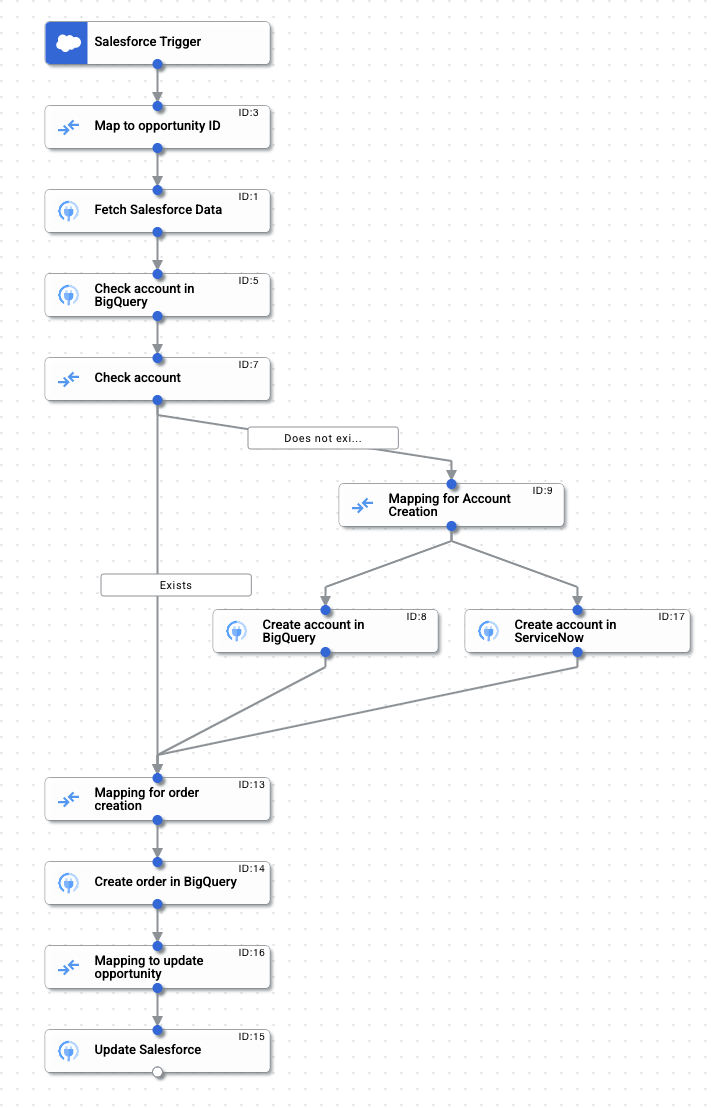
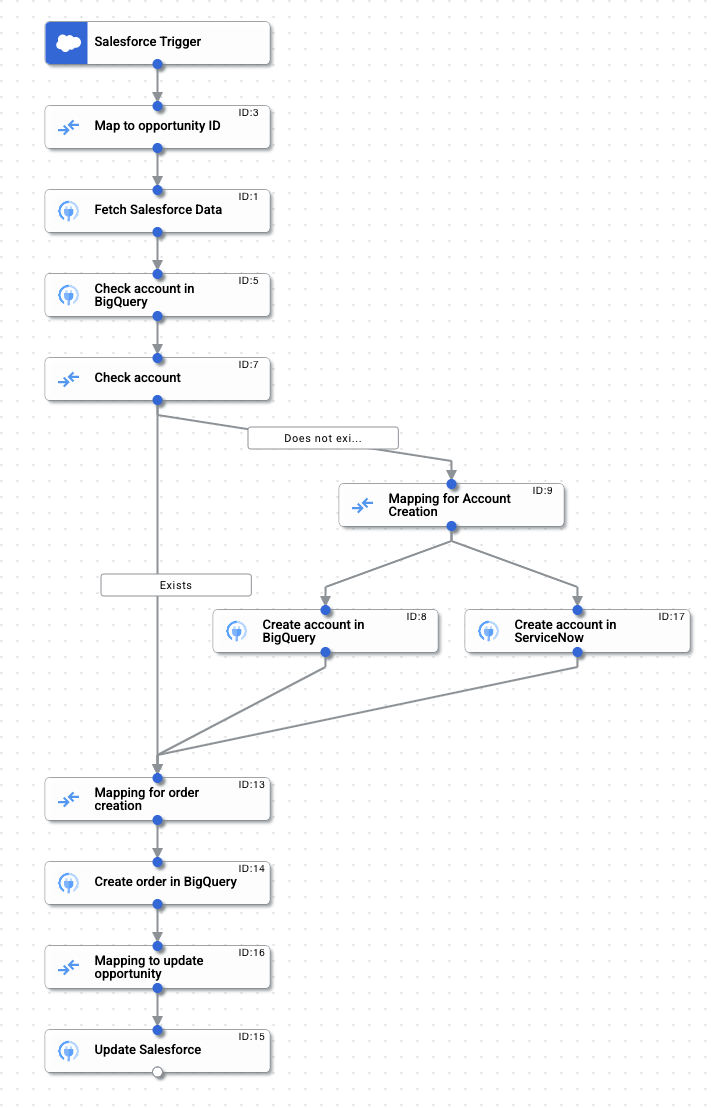
Memublikasikan dan menguji integrasi
Untuk memublikasikan integrasi, klik Publikasikan di toolbar editor integrasi.
Setelah berhasil memublikasikan integrasi, Anda dapat melihat dan memeriksa log eksekusi integrasi yang dipublikasikan. Untuk melihat log, klik ![]() Lihat log eksekusi untuk integrasi ini. Halaman Execution Logs akan muncul.
Lihat log eksekusi untuk integrasi ini. Halaman Execution Logs akan muncul.
Kasus pengujian 1: Untuk memeriksa apakah nomor pesanan dibuat untuk ID akun baru
Uji integrasi dengan login ke instance Salesforce dan membuat peluang baru. Anda harus membuat peluang di akun baru atau akun yang tidak ada di tabel BigQuery Anda.
Untuk memverifikasi keberhasilan integrasi Anda:
- Buka halaman BigQuery.
- Buka tabel Accounts dan periksa untuk mengonfirmasi penyisipan ID akun peluang baru.
- Buka tabel Pesanan dan periksa untuk mengonfirmasi penyisipan detail pesanan baru.
- Buka instance ServiceNow Anda.
- Periksa untuk mengonfirmasi apakah akun baru ditambahkan ke instance Anda yang berisi ID akun peluang Salesforce yang sama.
- Buka Salesforce.
- Periksa untuk mengonfirmasi apakah peluang diperbarui dengan nomor pesanan baru.
Kasus pengujian 2: Untuk memeriksa apakah nomor pesanan dibuat untuk ID akun yang ada di BigQuery
Uji integrasi dengan login ke instance Salesforce dan membuat peluang baru. Anda harus membuat peluang di akun yang ada dan juga ada di tabel BigQuery Anda.
Untuk memverifikasi keberhasilan integrasi Anda:
- Buka halaman BigQuery.
- Buka tabel Accounts dan periksa untuk mengonfirmasi bahwa TIDAK ADA ID akun baru yang dimasukkan.
- Buka tabel Pesanan dan periksa untuk mengonfirmasi penyisipan detail pesanan baru.
- Buka Salesforce.
- Periksa untuk mengonfirmasi apakah peluang diperbarui dengan nomor pesanan baru.
Pembersihan
Agar tidak menimbulkan biaya pada akun Google Cloud Anda untuk resource yang digunakan dalam tutorial ini, batalkan publikasi integrasi dan hapus koneksi yang dibuat di Integration Connectors.
- Untuk membatalkan publikasi integrasi ini, klik Batalkan publikasi di toolbar editor integrasi. Lihat Menghapus integrasi untuk mengetahui informasi selengkapnya.
- Untuk mengetahui informasi tentang cara menghapus koneksi, lihat Mengelola konektor.


